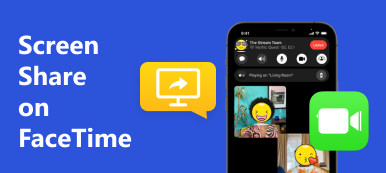Google Duo es una aplicación de llamadas de audio y video desarrollada por Google, lanzada inicialmente en 2016. Si está familiarizado con Messenger, WhatsApp y FaceTime, encontrará funciones similares en esta aplicación. Google Duo es compatible con dispositivos iOS y Android. Si estás leyendo esta publicación, es posible que tengas curiosidad sobre el uso Google Duo en una computadora. Afortunadamente, hay tres métodos que funcionan tanto en Windows como en MacOS. Además, explicaremos cómo funciona Google Duo y demostraremos tres métodos efectivos para usar esta aplicación en su computadora.

- Parte 1: ¿Cómo utilizar Google Duo?
- Parte 2: Compartir pantalla en Google Duo
- Parte 3: Cómo usar Google Duo en una computadora portátil/Mac
- Parte 4: Bonificación: refleje su teléfono en el escritorio de Google Duo
- Parte 5: Preguntas frecuentes sobre Google Duo
Parte 1: ¿Cómo utilizar Google Duo?
Determinemos su propósito antes de aprender a usar Google Duo en su PC. Google Duo es una aplicación gratuita de videollamadas y audio que ofrece chat seguro y llamadas grupales para hasta 12 dispositivos. Diseñado principalmente para llamadas de audio y video, Google Duo permite la comunicación con amigos, familiares, compañeros de trabajo y seres queridos que también usan el programa. Ahora, veamos cómo utilizar Google Duo en su teléfono. Aquí hay cuatro pasos básicos que le ayudarán:
Paso 1 Descarga la aplicación desde tu App Store.
Paso 2 Ingrese su número de teléfono y verifique.
Paso 3 Conecta tu cuenta de Google.
Paso 4 ¡Estás listo para comenzar a usar la aplicación!
Parte 2: Compartir pantalla en Google Duo
Una de las características únicas de Google Duo es la función Compartir pantalla. Con esta función, puedes compartir fácilmente tu pantalla con alguien, ¡incluso en un grupo! Imagina tener una noche de cine con tus amigos de todo el mundo y aún poder ver sus caras mientras miras una película usando la función de compartir pantalla de esta aplicación. Iniciar este proceso es pan comido: simplemente llame a alguien y toque el Estrella Icono o, en algunos casos, el Tres puntos línea. Allí mismo encontrarás el Compartir pantalla opción. Una vez seleccionado, puedes continuar y compartir lo que quieras en tu pantalla.
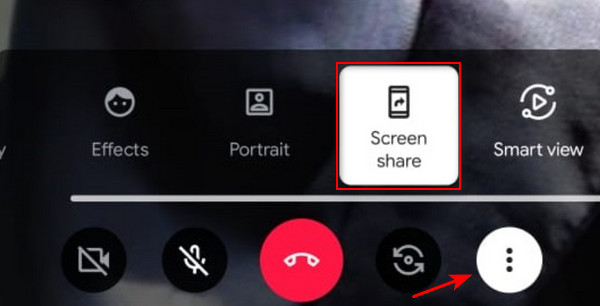
Parte 3: Cómo usar Google Duo en una computadora portátil/Mac
Google Duo es una poderosa herramienta para comunicarse con otras personas usando su teléfono. Desafortunadamente, no tienen una versión disponible para PC/Mac. Pero no tiene que preocuparse, ya que hemos encontrado tres métodos sencillos que puede utilizar para utilizar Google Duo en su escritorio.
1. Google Duo: versión web
Google Duo se puede utilizar en un navegador web, preferiblemente en Chrome. Para hacer esto, siga las instrucciones a continuación.
Paso 1 Visita duo.google.com. Luego, haga clic en el Prueba Duo para web .
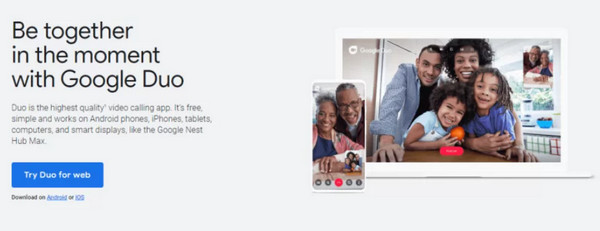
Paso 2 Inicie sesión en su cuenta de Google.
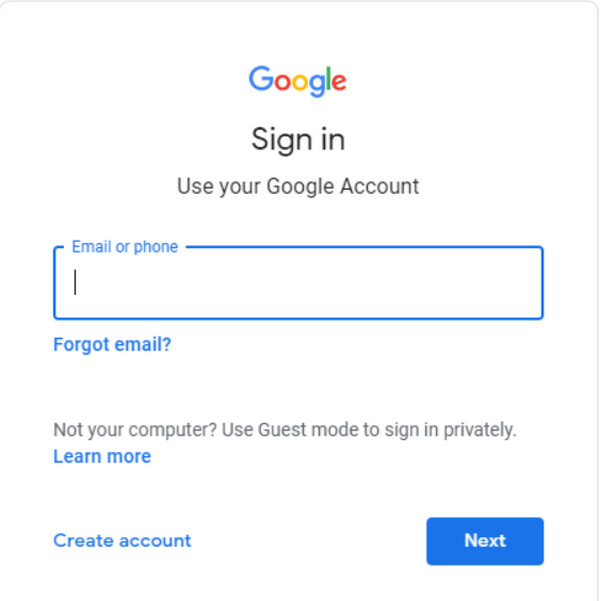
Paso 3 Después de iniciar sesión, el siguiente paso consiste en verificar su número de teléfono. Asegúrate de tocar Permitir notificaciones. Una vez hecho esto, se cargarán tus contactos y podrás elegir entre los Videollamada o un Llamada de audio .
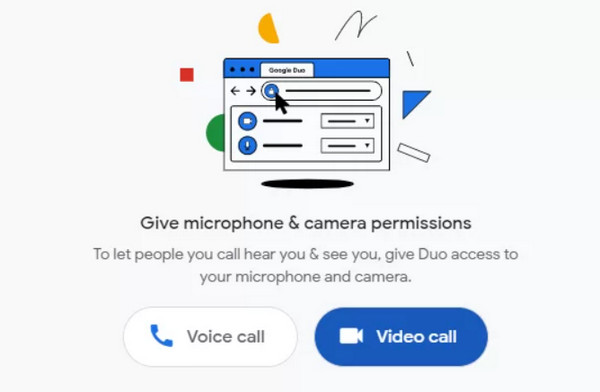
2. Emuladores de Android
Los emuladores de Android son una forma ideal de utilizar Google Duo en su PC, transformando efectivamente su computadora en un dispositivo móvil virtual. En esta parte, le mostraremos cómo utilizar BlueStacks para acceder a Google Duo en su PC. Es fundamental recordar que el uso de estos emuladores puede tener un efecto importante en el rendimiento de su dispositivo, ya que consumen muchos recursos y pueden provocar retrasos.
Paso 1 Descargue el software BlueStacks desde bluestacks.com. Haga doble clic en el archivo descargado para instalarlo en su dispositivo. Una vez instalada, inicie la aplicación BlueStacks.
Paso 2 Dentro de la interfaz de BlueStacks, busque y haga clic en el Reproductor de aplicaciones opción en la sección izquierda.

Paso 3 Espere algo de tiempo para que se cargue el reproductor de la aplicación. Una vez cargado, haga clic en el Aplicaciones. En la barra de búsqueda, ingresa google Duo, seleccione la aplicación de los resultados y haga clic en Instalar .
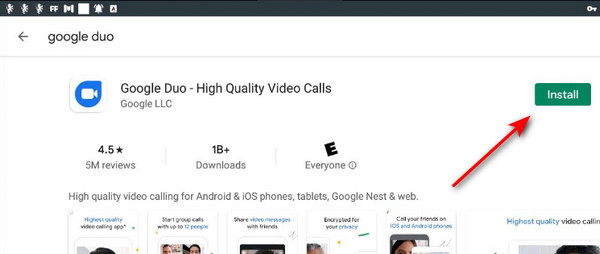
Parte 4: Bonificación: refleje su teléfono en el escritorio de Google Duo
Este es el tercer método para usar Google Duo en su escritorio, brindando una solución efectiva si prefiere utilizar su computadora portátil o Mac para una experiencia de pantalla más grande. Afortunadamente, existen aplicaciones de duplicación en computadoras capaces de duplicar y controlar su teléfono. Considere probar la siguiente aplicación.
Espejo de teléfono Apeaksoft es una aplicación de duplicación diseñada para compartir la pantalla de su teléfono con su PC y Mac. Esta funcionalidad es particularmente útil ya que le permite controlar su teléfono directamente desde su escritorio, lo que brinda comodidad al usar Google Duo. Compatible con iOS y Android, este programa garantiza un intercambio fluido y en tiempo real de la pantalla del teléfono, lo que lo hace versátil para diversas actividades como reuniones, grabaciones, juegos y más. Además, es una excelente opción para las personas que desean utilizar su teléfono y su PC simultáneamente sin problemas.
Paso 1 Obtenga la solicitud haciendo clic en Descargar gratis a continuación e instálelo haciendo doble clic en el archivo descargado. Una vez instalada, inicie la aplicación.
Paso 2 Dentro de la aplicación Phone Mirror, seleccione Espejo inalámbrico. Descargar el Teléfono FoneLab Mirror Cast aplicación en su dispositivo móvil para establecer una conexión inalámbrica.

Paso 3 Inicie la aplicación FoneLab en su dispositivo y seleccione el Detectar icono. Haga clic en el nombre de su PC para establecer una conexión, reflejando instantáneamente la pantalla de su teléfono en su PC.

Paso 4 Para una opción más sencilla, conecte su teléfono a su PC con su cargador y luego seleccione Espejo USB en la aplicación.

Paso 5 Una vez establecida la conexión, haga clic en el Expandir botón en la parte inferior derecha de la pantalla. Abre Google Duo en tu teléfono y ¡listo!

Parte 5: Preguntas frecuentes sobre Google Duo
¿Puedes usar Google Duo en una Mac?
Google Duo no tiene una versión dedicada para dispositivos Mac. Sin embargo, aún puedes acceder a Google Duo en tu Mac usando la versión web o aplicaciones de duplicación como Apeaksoft Phone Mirror.
¿Puedo usar Google Duo para hacer llamadas internacionales?
Sí, puedes realizar todas las llamadas tanto locales como internacionales a través de Wi-Fi y un plan de datos móviles usando Google Duo.
¿Existe un límite de tiempo para las llamadas de Google Duo?
Afortunadamente, la aplicación Google Duo ofrece videollamadas ilimitadas en su teléfono y no tiene límites de tiempo para llamadas de audio y video.
Conclusión
¡Eso es todo! Ahora puedes usar Google Duo en tu escritorio con facilidad. Si bien la aplicación está optimizada principalmente para uso móvil, sigue siendo útil en su PC. Usar esta aplicación en su PC es una experiencia nueva ya que puede usarla en una pantalla más amplia. Afortunadamente, Apeaksoft Phone Mirror está aquí para ayudarlo a usar Google Duo en su PC para una experiencia fluida y sorprendente.